CDN管理平臺安裝說明
系統需求
操作系統:Linux
CPU不少于1核心
可用內存不少于1G
可用硬盤空間不小于10G
對于每日千萬訪問以上的CDN系統推薦配置如下:
CPU不少于8核心
可用內存不少于8G
可用硬盤空間不小于200G
準備工作
在安裝GoEdge之前,需要你做以下準備工作:
安裝一個或者使用現有的 MySQL 5.7.8/MySQL 8.0 以上版本;如果你會一些Linux基本命令,但是不知道怎么安裝MySQL,可以參考這里 安裝MySQL;另外請注意:
安裝使用的MySQL用戶密碼不能為空
當前只支持通過端口連接MySQL,不能使用Sock文件連接
手動安裝時,Linux服務器需要確認有 unzip 命令,用來解壓壓縮包,可以使用:
unzip
命令來確認這個命令是否可用,如果提示command not found,可以參考 安裝unzip 一文來安裝。
運行后,如果遇到域名解析或者網絡問題,請再次嘗試執行;如果出現:
started ok
please open the url http://SERVER_IP:7788 on your browser
這樣的提示,說明已經安裝成功;默認的安裝目錄為/usr/local/goedge/edge-admin;安裝后,在瀏覽器上訪問:
http://IP地址:7788/
即可進入安裝界面,其中IP地址是你服務器的IP地址;如果服務器有安全策略或者防火墻,需要放行7788端口。
安裝方式2:使用edge-boot安裝
在服務器上下載此文件,放到任何目錄下都可以(建議放到 /usr/local/bin/ 目錄下,這樣可以在任何地方直接執行edge-boot,不需要輸入目錄),然后執行:
# 使用wget下載
# 你需要把引號里面的內容替換成上面的對應版本的下載地址
wget "EdgeBoot下載地址"
# 第一次運行時,需要修改此文件為可執行
# ./edge-boot 表示在當前目錄下,你如果放到了別的目錄,需要指定edge-boot完整的路徑名
chmod u+x ./edge-boot
# 國內用戶用這個
./edge-boot install admin
# 海外用戶增加參數--g,可以從海外線路下載,edge-boot版本需要在v1.1.0以上
./edge-boot install admin --g
即可安裝,默認的安裝目錄為/usr/local/goedge/edge-admin;安裝后,在瀏覽器上訪問:
http://IP地址:7788/
即可進入安裝界面,其中IP地址是你服務器的IP地址;如果服務器有防火墻或者安全策略,需要放行7788、8001 端口。
如果需要升級,可以執行:
./edge-boot upgrade admin
如果沒有安裝MySQL數據庫,可以使用:
./edge-boot install mysql
此命令只適用于CentOS/Redhat,安裝后的數據庫數據默認目錄為 /var/lib/mysql。
安裝方式3:手動安裝
在官網下載對應版本的安裝壓縮包
上傳到你的服務器上,建議放到 /usr/local/goedge/目錄下,然后使用unzip解壓,類似于:
cd $安裝壓縮包所在目錄
unzip -o ./edge-admin-linux-amd64-v1.3.9.zip
把其中的v1.3.9換成實際的版本號;
啟動管理平臺:
cd edge-admin/
bin/edge-admin start
如果沒有意外的話,服務就正常啟動了,并提示類似于以下的信息:
Edge Admin started ok, pid: 109053
可以使用ps命令,來檢查進程是否存在:
ps ax|grep edge
可以看到類似于以下的進程信息:
31643 ? Sl 0:04 bin/edge-admin
就說明管理平臺啟動成功;
可以在 logs/run.log 中查看啟動的日志,方便我們診斷問題;
默認啟動的端口是 7788,確認進程已經啟動的時候,可以在瀏覽器上通過:
http://IP地址:7788/
訪問管理平臺;如果你的服務器上已經設置了防火墻,需要在防火墻設置 7788 這個端口是通過的;
如果能正常訪問上述網址的話,系統會自動進入安裝過程,按照界面提示填寫各項選項即可。
使用Docker安裝管理平臺
要想使用Docker安裝GoEdge管理平臺,可以先拉取容器鏡像:
docker pull goedge/edge-admin
容器內包含了一個MariaDB數據庫和GoEdge管理系統。
然后使用 docker run 啟動示例;啟動容器實例的時候需要映射(EXPOSE)三個端口 7788(管理界面端口)、8001(API節點端口)3306(MariaDB連接端口),如果是使用腳本啟動,可以參考下面代碼:
docker run -d -p 7788:7788 -p 8001:8001 -p 3306:3306 --name edge-admin goedge/edge-admin:latest
容器實例啟動后,通過在瀏覽器上訪問:
http://IP地址:7788/
即可進入安裝界面,其中IP地址是你服務器的IP地址;如果服務器有防火墻或者安全策略,需要放行7788、8001端口。
正式使用的時候,你可能需要將容器實例內的目錄映射到宿主機上,以便于管理,有以下幾個重要目錄需要映射:
/var/lib/mysql - MariaDB數據庫數據文件目錄
/usr/local/goedge/edge-admin/configs - 管理系統配置文件目錄
/usr/local/goedge/edge-admin/logs - 管理系統運行日志
/usr/local/goedge/edge-admin/edge-api/configs - API節點配置文件目錄
/usr/local/goedge/edge-admin/edge-api/logs - API節點運行日志
升級容器
如果你已經將容器示例內的目錄映射到宿主機上,可以直接升級容器即可;如果你的配置文件或者數據庫數據仍然在容器內,可以使用以下命令升級其中的GoEdge管理系統:
# 升級命令
docker exec -it 容器ID /usr/local/goedge/edge-admin/bin/edge-admin upgrade
# 重啟實例
docker restart 容器ID
將其中的 容器ID 換成你自己的容器ID。
安裝界面
介紹
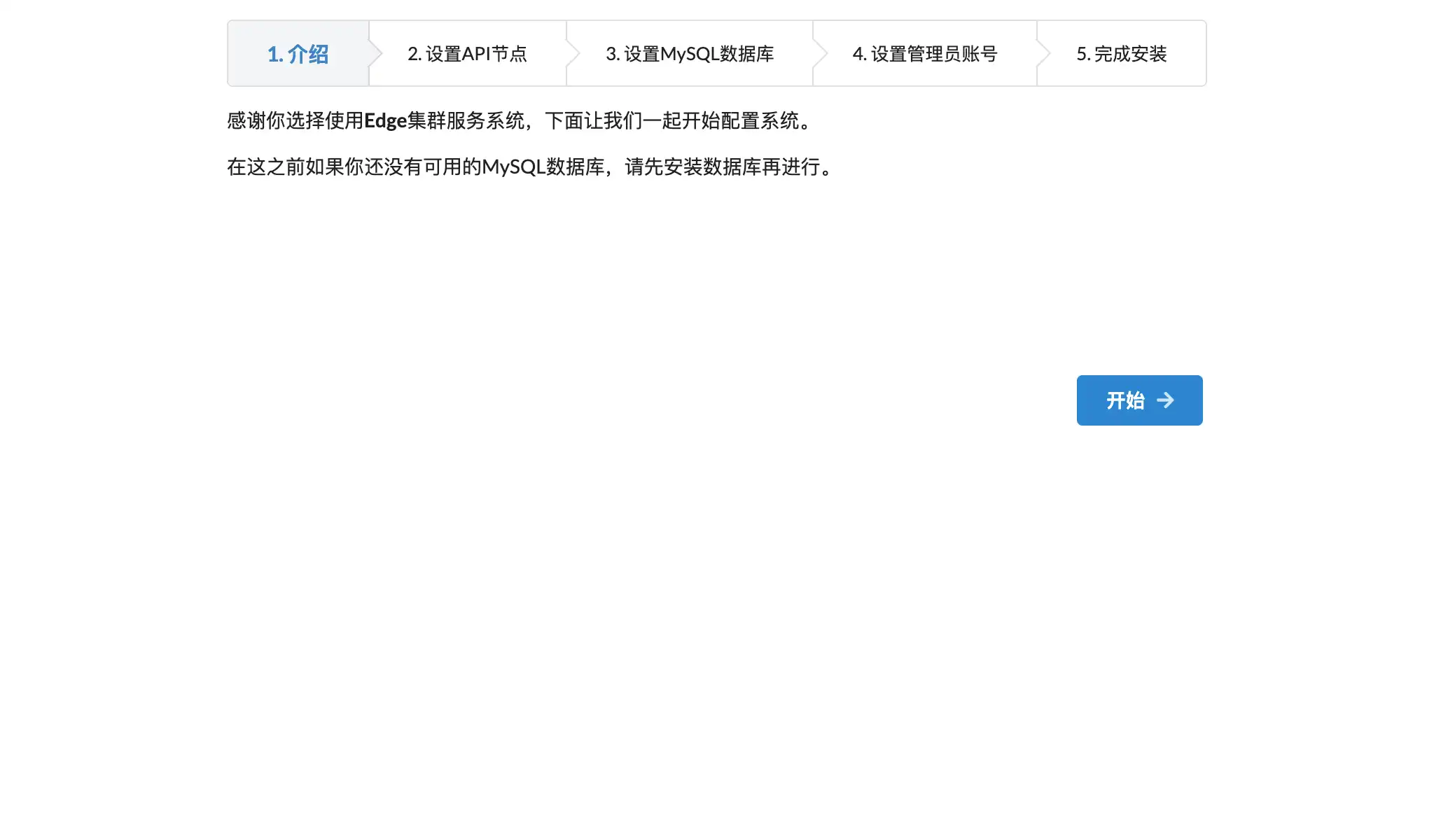
這一步用于簡要介紹Edge的安裝界面。
設置API節點
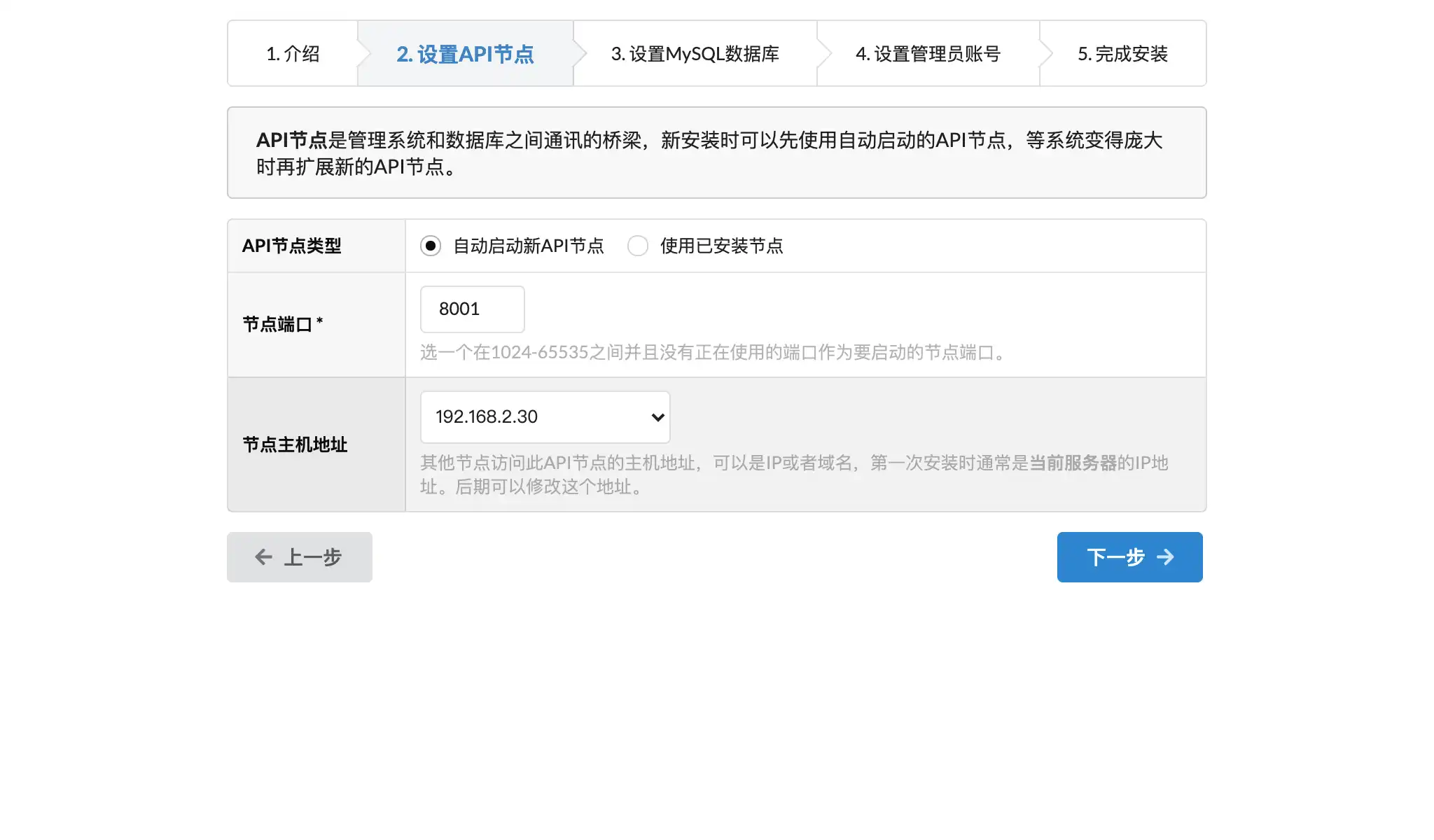
這一步用于選擇API節點,API節點用于作為系統的多個組件之間通訊的橋梁,如果你以前沒有安裝過GoEdge,建議選擇”自動啟動新API節點”,這樣系統會自動在本地(即和管理平臺一個服務器)啟動一個新的API節點,而不需要另外重新安裝。
選項說明:
節點端口:選一個在1024-65535之間并且沒有正在使用的端口作為要啟動的節點端口。如果你的服務器上有防火墻,請一定記得設置這個端口為通過,這樣將來部署在別的服務器上的邊緣節點才可以訪問。默認為 8001,注意檢查這個端口有沒有被別的進程所占用。
節點主機地址:其他節點訪問此API節點的主機地址,可以是IP或者域名,第一次安裝時通常是 當前服務器 的IP地址。我們提供了對應的管理界面,安裝完成后,可以隨時修改這個地址。
設置MySQL數據庫
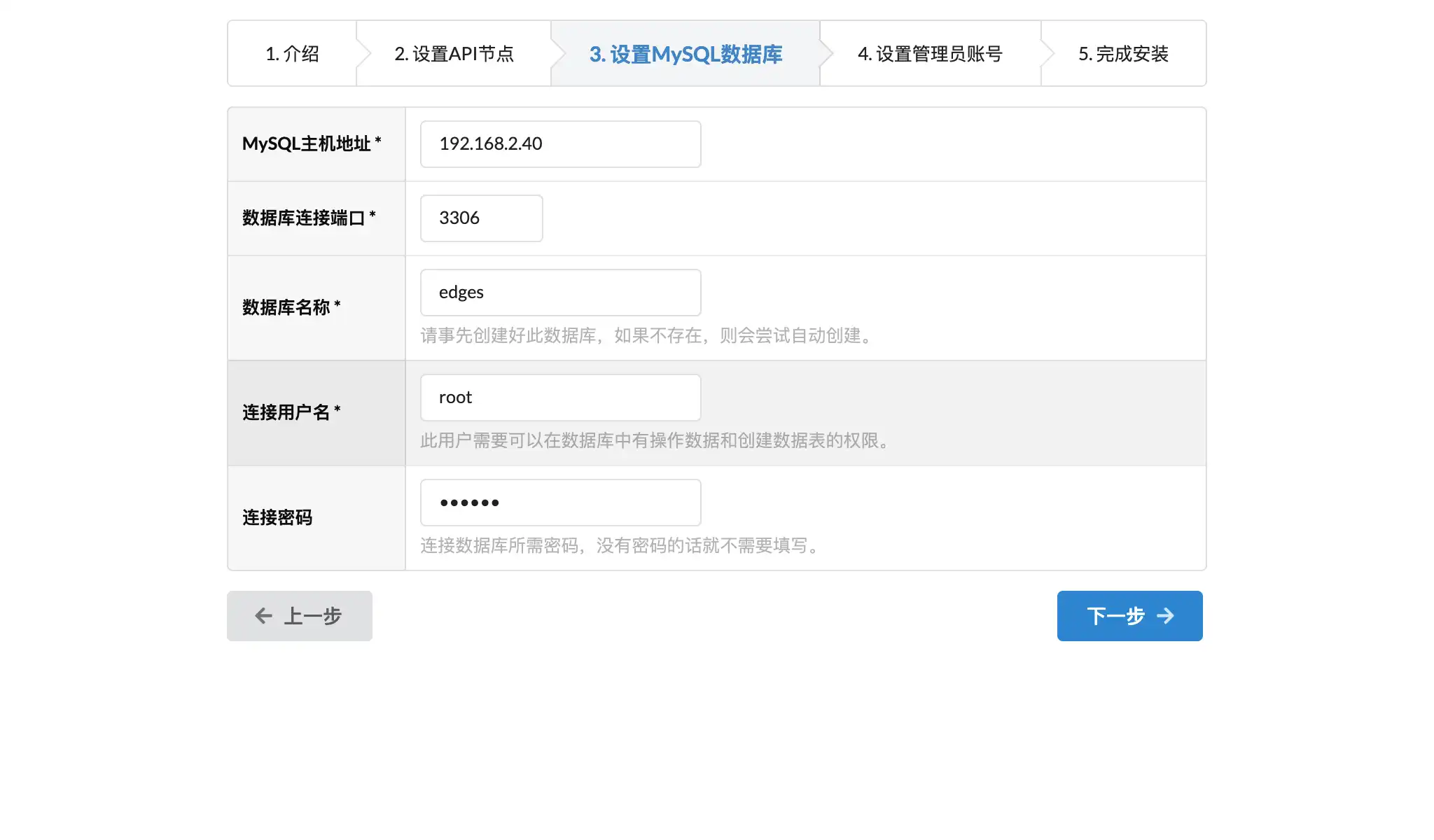
如果是安裝的MySQL和管理平臺是在同一臺服務器上,主機地址通常可以填寫為127.0.0.1。
不建議使用公網地址的MySQL地址,既不安全,又可能因為防火墻等原因被拒絕訪問。
設置管理員賬號
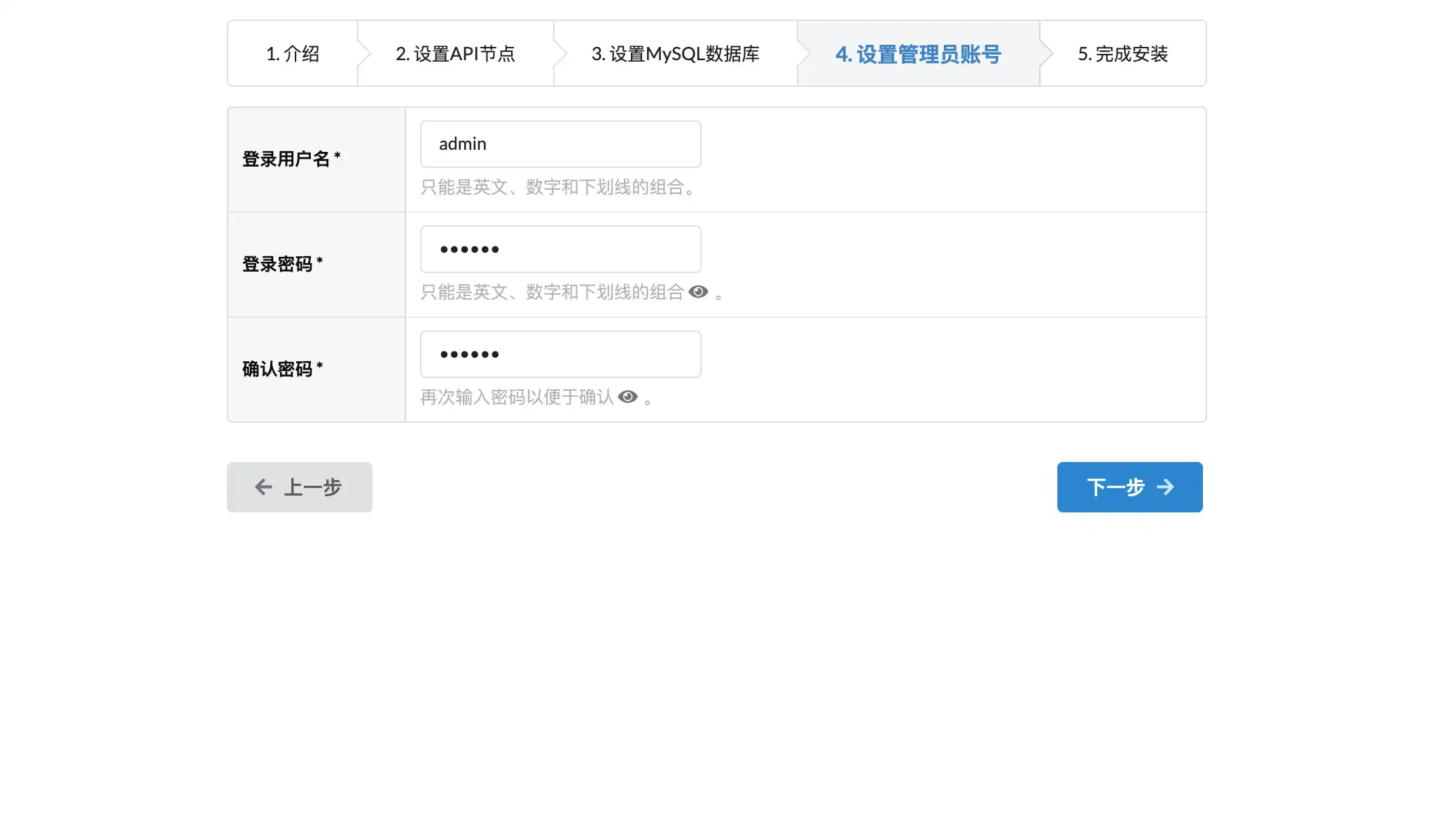
可以設置稍微復雜的管理員賬號,但請一定要記住這個密碼。
完成安裝
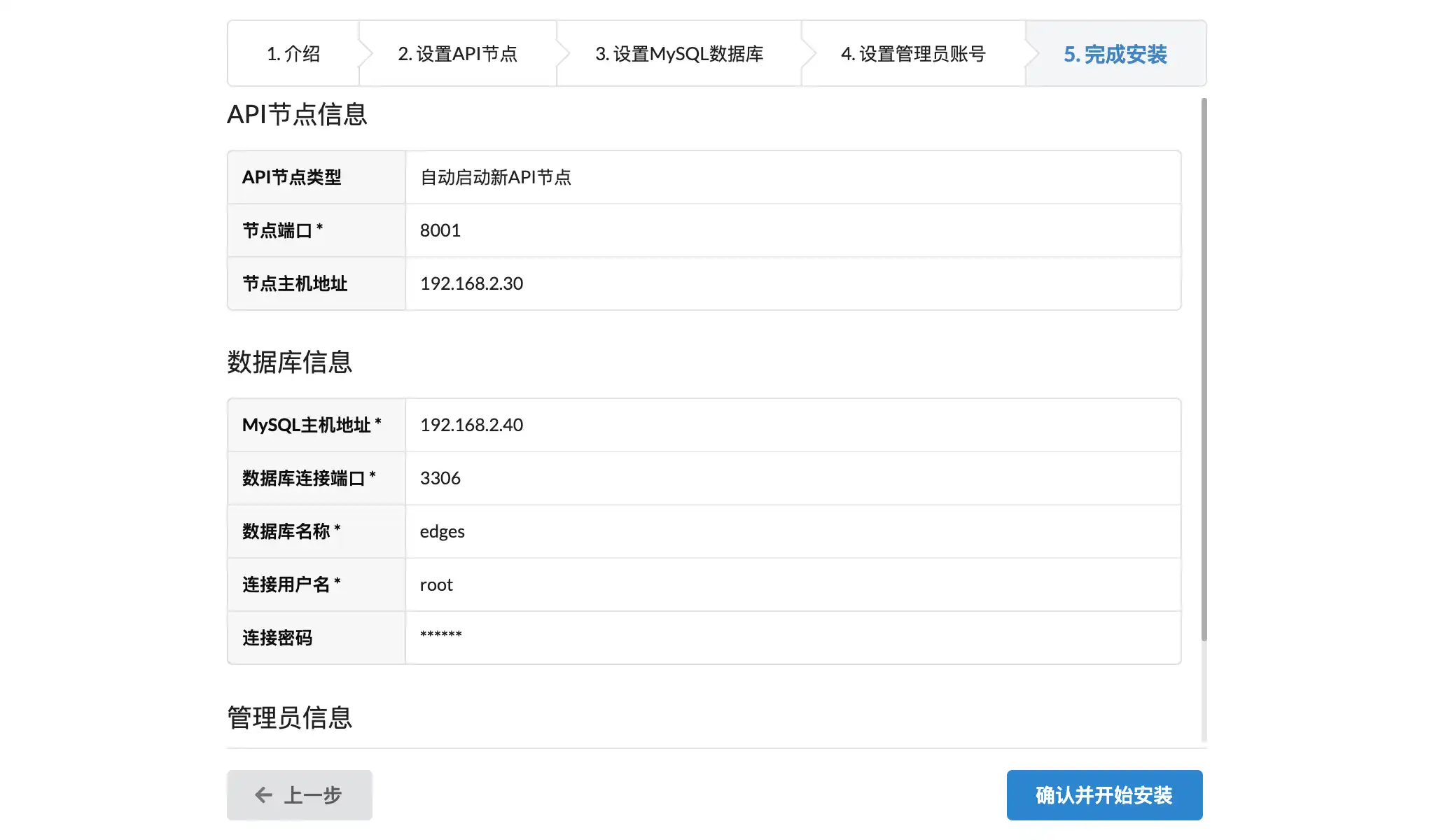
這一步可以確認前面所填寫的信息,如果確認無誤后,可以點擊”確認并開始安裝”,這一步驟需要的時間較長,需要耐心等待幾秒鐘。
安裝完成
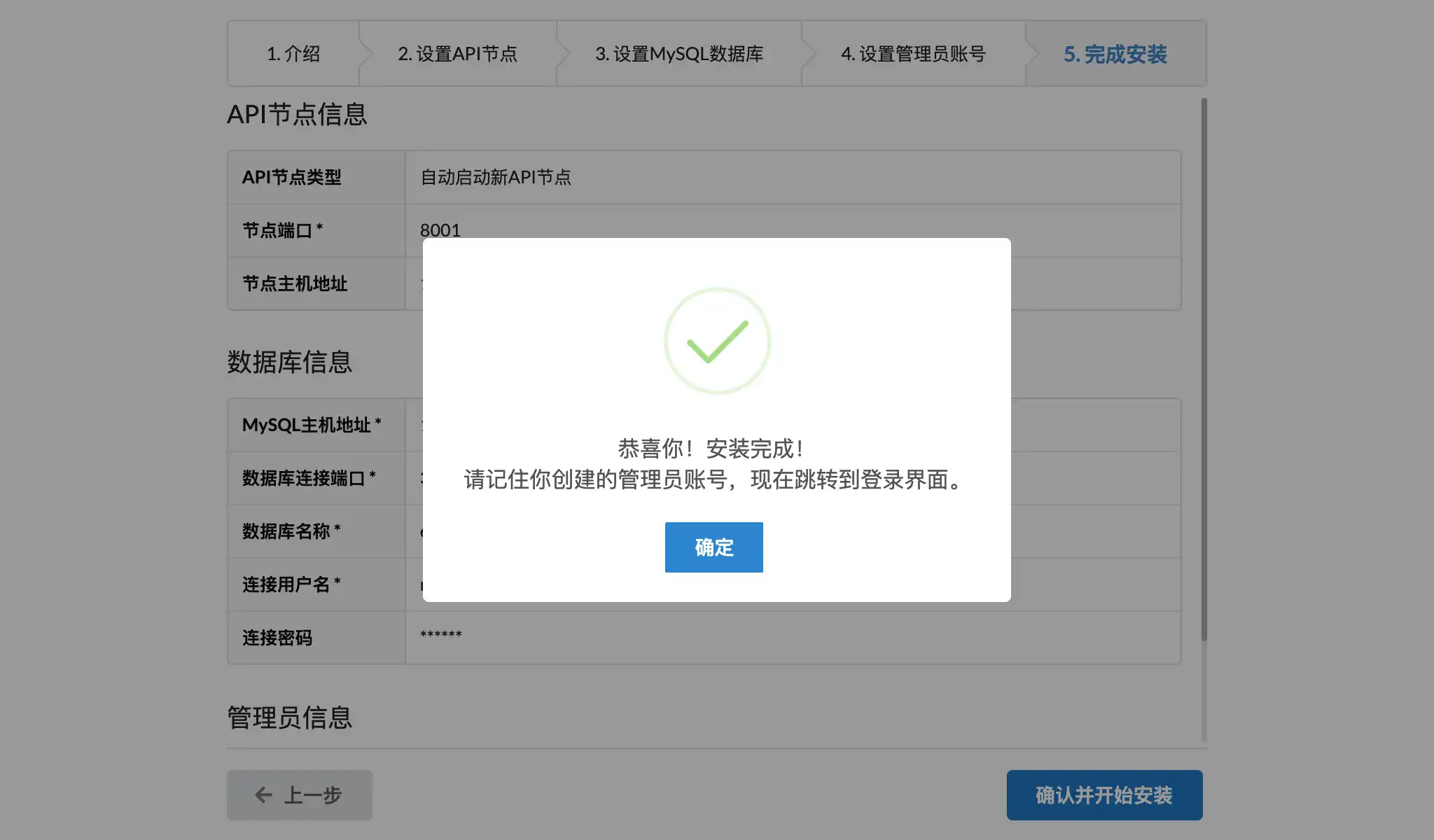
如果安裝過程中沒有錯誤產生的話,會出現以上的界面,點擊”確定”按鈕即可進入登錄界面。
如果出現了錯誤,請截圖發給我們,我們會隨時幫助你診斷問題所在。
安裝系統服務
在安裝完成后可以使用:
cd $EdgeAdmin安裝目錄
bin/edge-admin service
命令安裝systemd系統服務,這樣在系統重啟后,可以自動啟動服務。
使用EdgeBoot自動安裝的安裝目錄為 /usr/local/goedge/edge-admin
常見問題
更多常見問題參考常見問題一節。
安裝后在瀏覽器上無法訪問7788端口
通常是安全策略或者防火墻沒有放行7788端口所致,請修改相應配置。
RPC錯誤
如果類似于以下的錯誤:
rpc error: code = Unavailable desc = connection error: desc = "transport: Error while dialing dial tcp 192.168.2.30:8001: connect: connection refused"
可能的原因:
API節點啟動失敗,請查看 edge-admin/edge-api/logs/run.log 查看錯誤日志;
API節點的IP地址和端口不能被正常訪問,可以檢查API節點是否啟動(即edge-api進程是否正常運行),IP和防火墻和其他安全策略設置是否正確。
無法完成安裝,一直停留在安裝界面
可能有以下原因:
可能因為你的服務器有安全策略或者有防火墻,導致系統無法連接你設置的API節點端口,請把在安裝過程中設置的API節點端口在安全策略和防火墻中都設置允許通過,然后再重新進入安裝界面進行安裝。
你的數據庫連接和傳輸數據過慢,導致安裝過程超時,請使用本地數據庫或者在同一個局域網里的數據庫。
無法登錄系統,一直停留在登錄界面
登錄正確的賬號和密碼,但是登錄不了,一直停留在登錄界面,類似于以下界面:
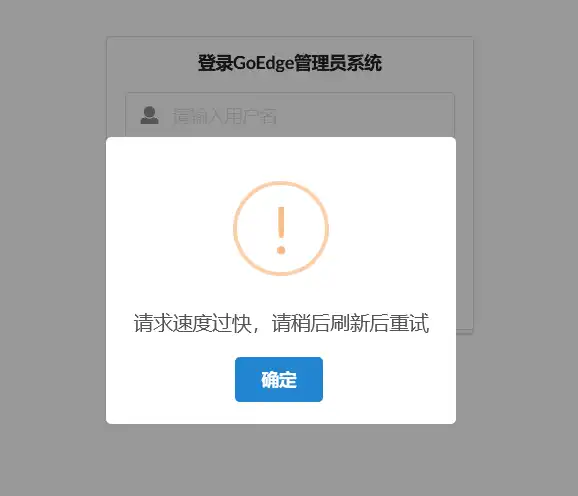
原因:你在同一個域名或IP下曾經使用HTTPS協議登錄過系統,所以系統自動屏蔽了HTTP協議訪問 解決方法:改成HTTPS協議登錄,或者清除這個域名下的所有Cookie重新登錄。
重啟操作系統的時候沒有跟著啟動
請參考本文 安裝系統服務 一節內容安裝系統服務。
無法通過空密碼連接到MySQL/MariaDB
在MySQL/MariaDB安裝后,可能會無法通過默認生成的空密碼連接,此時你可以創建一個新用戶或者修改用戶密碼后再試。
修改默認密碼:
ALTER USER 'root'@'localhost' IDENTIFIED BY '123456';
創建用戶:
CREATE USER 'edges'@'localhost' IDENTIFIED BY '123456';
GRANT ALL PRIVILEGES ON 數據庫名.* TO 'edges'@'localhost';
補充 寶塔安裝其他說明:
下面以寶塔面板中進程守護管理器來守護隊列服務作為演示
環境配置
Nginx 1.20.0
MySQL 8.0.23
進程守護管理器 3.0.5
添加站點
寶塔面板 > 網站 > 添加站點。
在 域名 填入你指向服務器的域名
在 數據庫 選擇MySQL
在 PHP版本 選擇純靜態
CDN下載源碼
創建完成后把網站根目錄(/www/wwwroot/cdn)中的文件統統刪除(.user.ini防跨站攻擊文件,可以刪除或保留),隨后我們下載源碼(根據CPU架構選擇對應的版本)
下載完成后解壓到根目錄下
啟動隊列服務
在 名稱 填寫 名稱
在 啟動用戶 選擇 root
在 運行目錄 選擇 /www/wwwroot/cdn/bin/edge-admin
在 啟動命令 填寫 /www/wwwroot/cdn/bin
在 進程數量 填寫 1
配置完成后,在瀏覽器上訪問:
http://IP地址:7788/
即可進入安裝界面,其中IP地址是你服務器的IP地址;如果服務器有安全策略或者防火墻,需要放行7788及8001端口
寶塔面板開啟7788端口
寶塔面板 > 安全 > 添加端口規則
協議 選擇 `TCP`
端口 填寫 `7788`
添加反向代理
寶塔面板 > 網站 > 設置 > 反向代理
在 代理名稱 填寫 名稱
在 目標URL 填寫 `http://127.0.0.1:7788`
CDN節點安裝說明
https://blog.csdn.net/u012241616/article/details/139157788
CDN用戶平臺安裝說明
https://blog.csdn.net/u012241616/article/details/139157963
 v1.30.1 創建本地鏡像倉庫 使用本地docker鏡像倉庫部署服務 Discuz X3.5 容器搭建論壇)


)















)